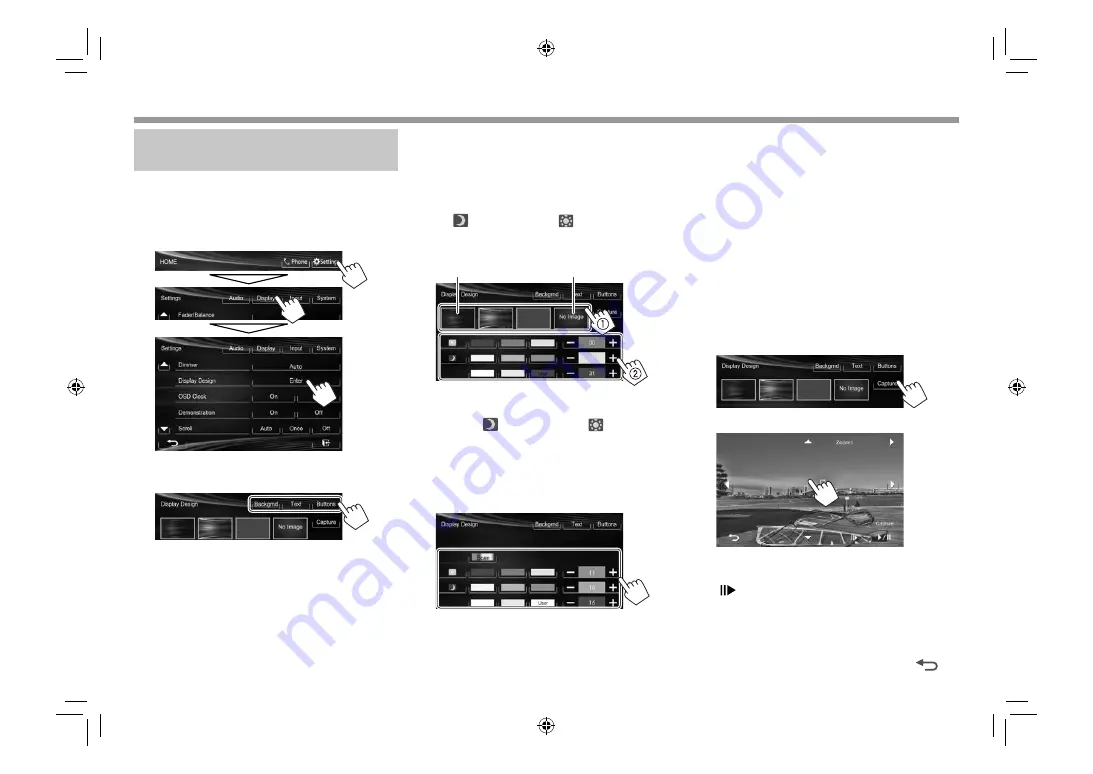
36
RÉGLAGES
RÉGLAGES
Changement de la disposition de
l’affichage
Vous pouvez changer le fond, la couleur du texte,
des touches du panneau tactile et des touches du
panneau du moniteur.
1
Affichez l’écran
<Display Design>
.
Sur l’écran
<HOME>
:
2
Choisissez un élément à changer
(
[Backgrnd]
,
[Text]
ou
[Buttons]
).
3
Choisissez la disposition ou la couleur.
Pour choisir une image de fond
Sélectionnez une disposition de fond (
1
), puis
sélectionnez ou ajustez la couleur (
2
).
• Lors de la sélection de la couleur, sélectionnez
le réglage du gradateur pour la couleur
([
] : Dimmer On ou [ ] : Dimmer Off), puis
sélectionnez la couleur à partir de la palette
des couleurs ou ajustez la couleur en utilisant
l’ajusteur de couleur.
*
1
*
1
*
2
Pour sélectionner la couleur du texte/touche
Sélectionnez le réglage du gradateur pour la
couleur ([
] : Dimmer On ou [ ] : Dimmer
Off), puis sélectionnez la couleur à partir de la
palette des couleurs ou ajustez la couleur en
utilisant l’ajusteur de couleur.
•
[Scan]
est sélectionnable pendant le réglage
de la couleur des touches. Choisir ce réglage
change la couleur d’éclairage graduellement.
*
1
Quand ce réglage est choisi, vous ne pouvez pas changer la couleur
du fond.
*
2
Mémorisez votre propre scène en avance. (Référez-vous à la colonne
de droite.)
R
Mémorisation de votre propre scène
pour l’image de fond
Lors de la lecture d’une séquence vidéo ou d’une image
JPEG, vous pouvez capturer une image et l’utiliser
comme image de fond.
• Vous ne pouvez pas capturer un contenu protégé par des
droits d’auteur et des images d’un iPod/iPhone.
• Lors de l’utilisation d’un fichier JPEG comme image de fond,
assurez-vous que sa résolution est de 800 x 600 pixels.
• La couleur de l’image capturée peut paraître différente de
celle de la scène réelle.
1
Reproduisez une séquence vidéo ou une
image JPEG.
2
Affichez l’écran
<Display Design>
. (Voir la
colonne la plus à gauche.)
3
4
Ajustez l’image.
[
I
/
W
]*
1
Démarre/arrête momentanément
(pause) la lecture.
[
]*
1
Avance les scènes image par
image.
[
I
]
Agrandit la scène. (
<Full>
,
<Zoom1>
–
<Zoom3>
)
[
J
][
K
][
H
][
I
]*
2
Déplace le cadre du zoom.
• Pour annuler la capture, appuyez sur
[
]
.
KW-V_Entry_E_FR.indb 36
KW-V_Entry_E_FR.indb 36
29/10/2013 3:47:06 PM
29/10/2013 3:47:06 PM
















































